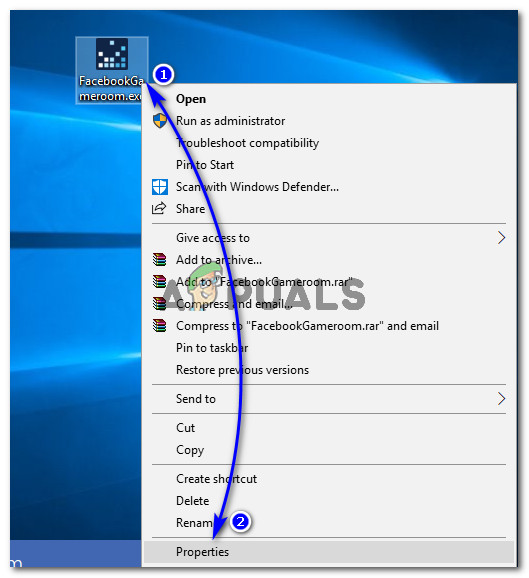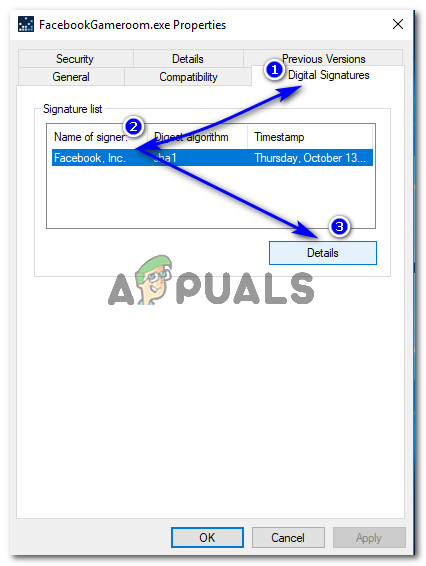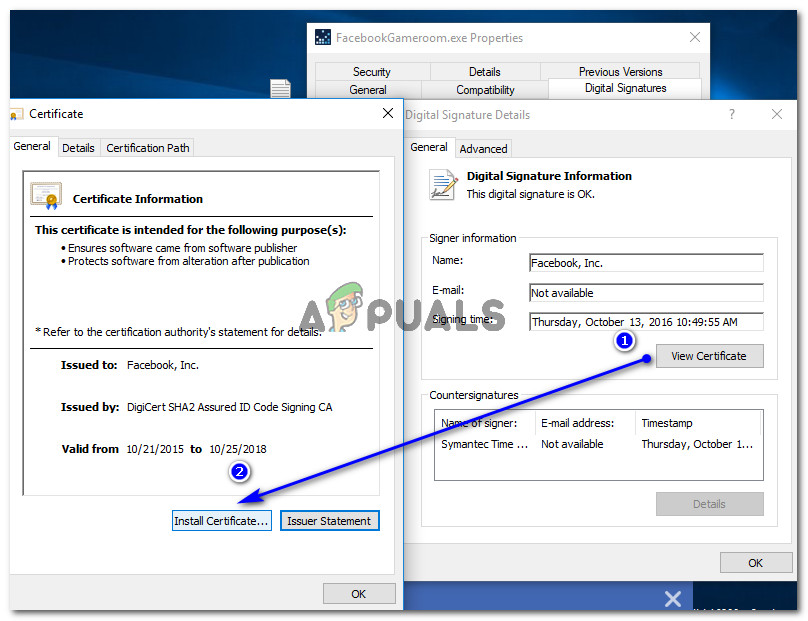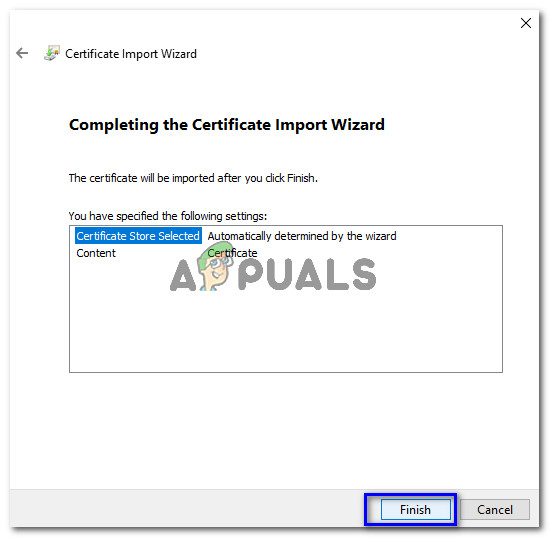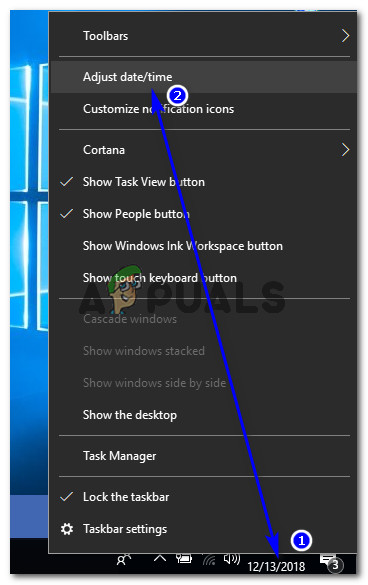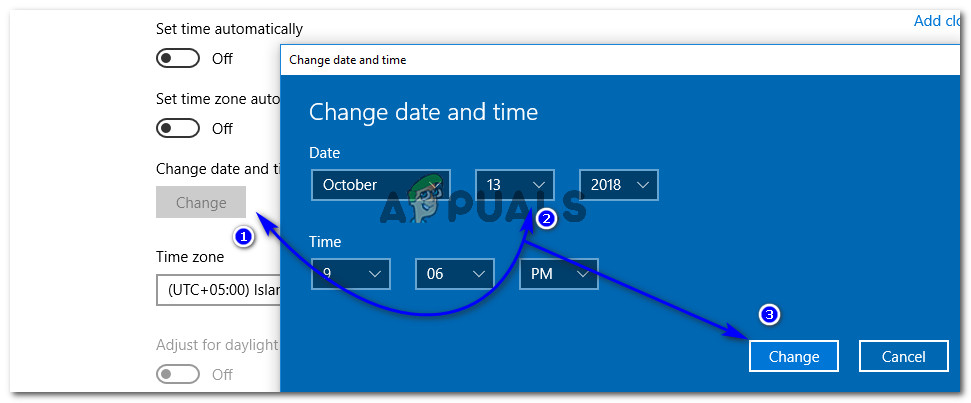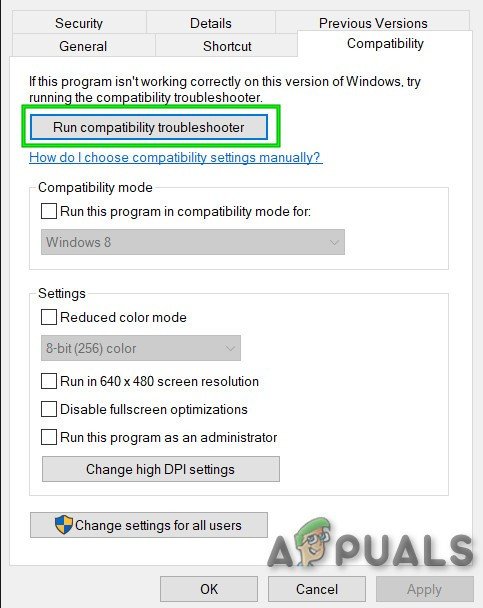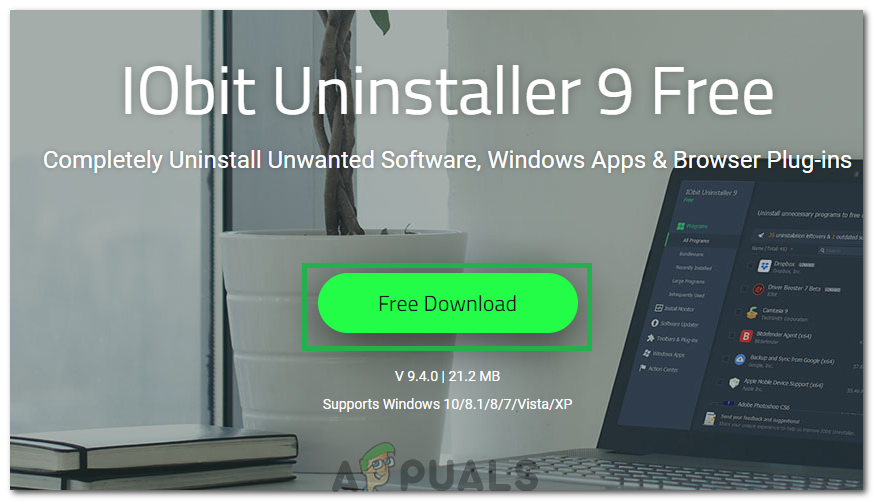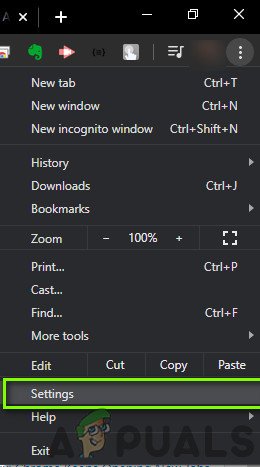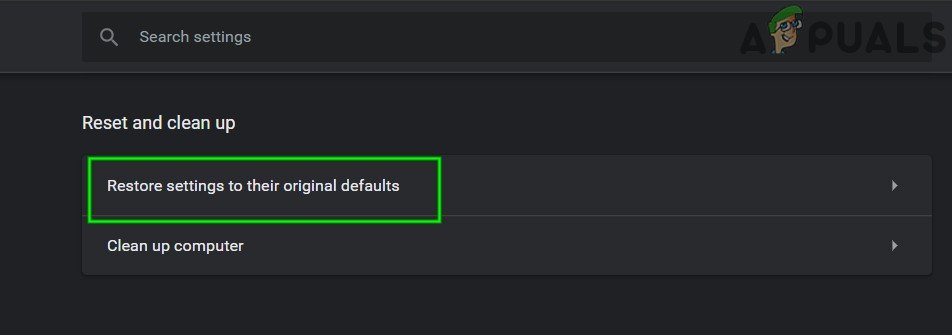„Me ei saa kontrollida allalaaditud faili kehtivust” Facebook Gameroomi tõrketeade
Miks ei installita Windows Gameroomi Facebooki?
Mõningate allpool loetletud probleemide tõttu ei saa Facebook Gameroom Windowsi installida.
- Aegunud installija sertifikaat: Windows OS nõuab programmi installimiseks sertifikaati. See aegub, Windows ei lase installiprotsessi jätkata. Facebook Gameroomi ei installita, kui sertifikaat on aegunud.
- .NET raamistiku kogu puudub / pole värskendatud: .NET Framework peab Gameroomi installimiseks olema värskendatud. Kui see puudub või seda ei värskendata, ei lase Windows installeril töötada.
1. lahendus: Facebook Gameroomi sertifikaadi installimine
Gameroomi installimiseks peate installima uusima sertifikaadi, tagamaks, et Windows ei pane installijat musta nimekirja.
- Paremklõpsake Facebookist alla laaditud installifailil ja klõpsake nuppu ‘Atribuudid’.
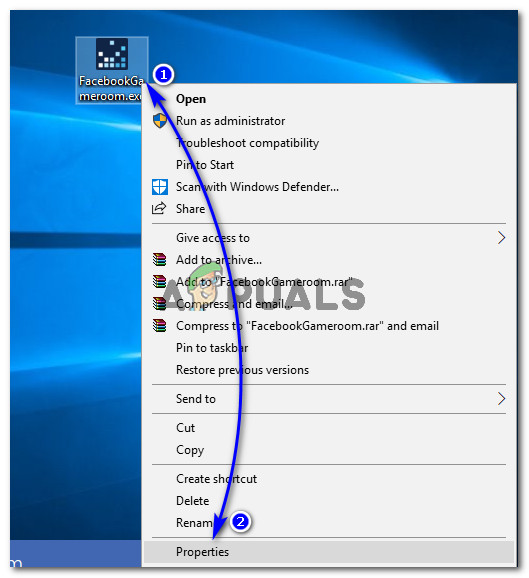
Juurdepääs Facebook Gameroom Installeri atribuutidele
- Atribuutide sees klõpsake nuppu ' Digitaalallkirjad ' ja valige allkirjastaja nimi st. Facebook Inc ja klõpsake nuppu ‘Üksikasjad’ nuppu.
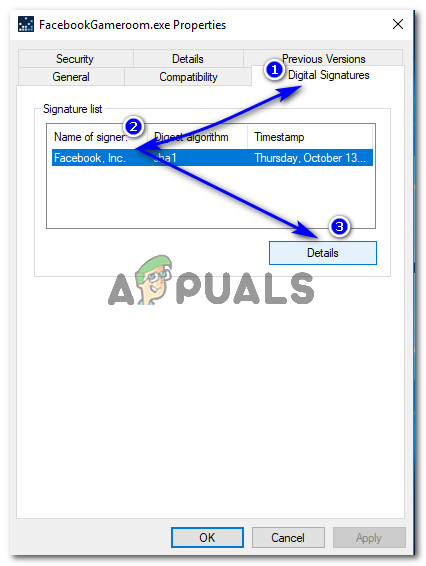
Allkirjastaja nimele pääsete juurde jaotises Digitaalallkirjad
- Jaotises Allkirjastaja teave klõpsake nuppu ‘Vaata sertifikaati’ . Seal näete sertifikaadi kehtivuse üksikasju. Klõpsake jaotises Sertifikaadi teave käsku ‘Sertifikaadi installimine’.
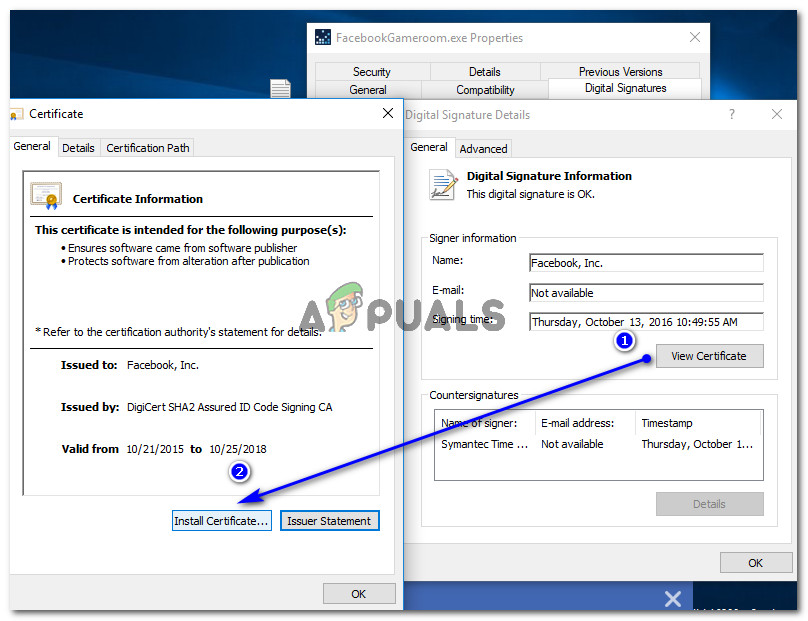
Juurdepääs Facebook Gameroomi sertifikaadile ja selle installimine
- Under Sertifikaatide importimise viisard , klõpsake nuppu Järgmine valige Valige sertifikaatide pood automaatselt variant ja lõpus vajuta ‘Järgmine’ ja 'Lõpetama' vastavalt nupud. See protsess impordib installimiseks vajaliku sertifikaadi.
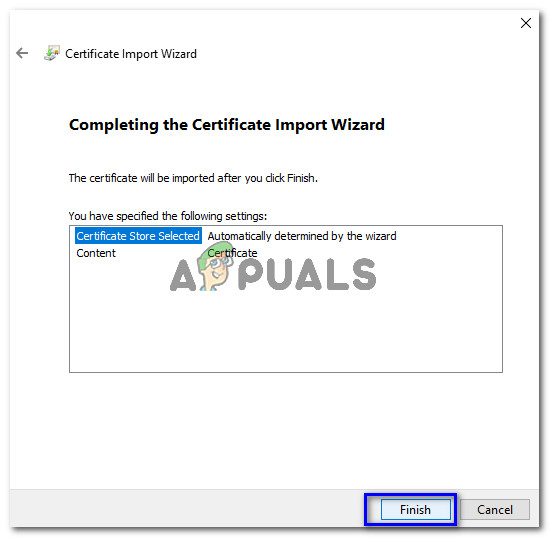
Gameroomi sertifikaadi importimise viisardi lõpuleviimine
- Kui olete protsessi lõpetanud, kui kasutate Windows 10, paremklõpsake uuesti Gameroomi installeril ja klõpsake nuppu ‘Ühilduvuse tõrkeotsing’. See kontrolliks ühilduvuse kontrolli. Kliki 'Proovige soovitatud seadeid' kui seda palutakse. See rakendaks Windows 8 ühilduvusrežiimi. Klõpsake nuppu 'Testige programmi ..' et kontrollida, kas probleem on lahendatud.

Gameroomi installeri tõrkeotsing Windowsi programmide ühilduvuse tõrkeotsingu abil
- Pärast installeri testimist käivitage see paremklõpsates ja valides Käivita administraatorina .
Lahendus 2. Süsteemi kuupäeva muutmine enne sertifikaadi aegumiskuupäeva

Gameroomi sertifikaadi kehtivuse vaatamine
Kui sertifikaadi installimine teie jaoks ei toimi, peate lihtsalt muutma oma süsteemi kuupäeva vähemalt üheks päevaks enne Gameroomi sertifikaadi kehtivuse lõppkuupäeva. Selleks järgige Sammud 1 kuni 3 ülaltoodud lahendusest, et vaadata praeguse Gameroomi sertifikaadi üksikasju. Sertifikaadi aknas pole sertifikaadi aegumiskuupäeva.
- Seejärel paremklõpsake Windowsi tegumiriba paremas nurgas oleval kuupäeval ja kellaajal ning valige ‘Kuupäeva / kellaaja reguleerimine’.
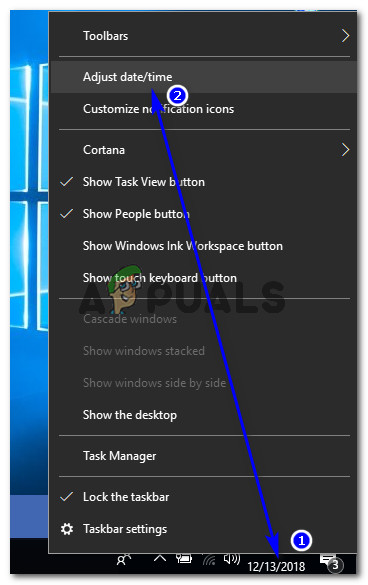
Juurdepääs kuupäeva / kellaaja seadetele Windows 10-s
Windows 7-s klõpsake paremas alanurgas kuupäeval / kellaajal ja valige Kuupäeva / kellaaja muutmine seaded .
- Lülitage automaatne aeg välja ja klõpsake nuppu ‘Muuda’ Nüüd valige kuupäev vähemalt üks päev enne Gameroomi sertifikaadi kehtivusaja lõppu ja klõpsake nuppu ‘Muuda’ .
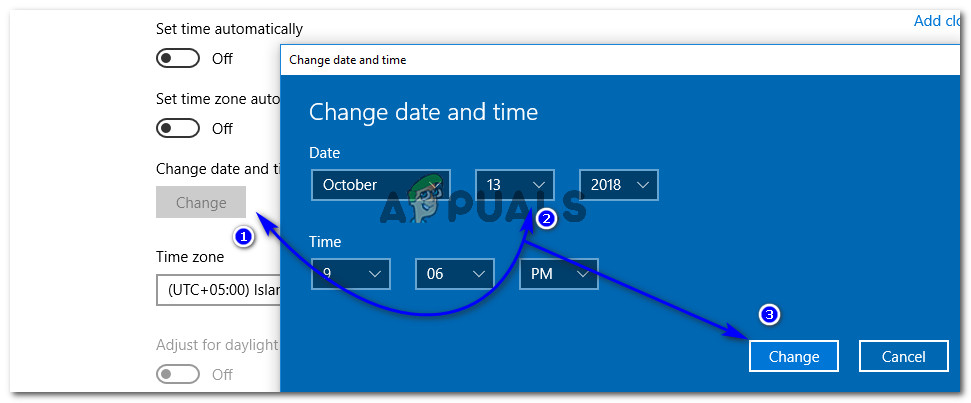
Kuupäeva ja kellaaja muutmine Windowsi sätetes
- Käivitage installer ja järgige juhiseid. Pärast Facebook Gameroomi installimist saate naasta oma praeguse kuupäeva / kellaaja seadete juurde.
3. lahendus: installige .NET Framework Windows 7-le
Windows 7 kasutajatele on vaja uuendada versioonile 4.6.2 .NET Framework enne Gameroomi installimist. Sel eesmärgil saate võrguühenduseta installiprogrammi alla laadida ( siin ) ja installige see administraatori õigusi kasutades. Seejärel installige Gameroom.
4. lahendus: ühilduvuse tõrkeotsing
Mõnel juhul ei pruugi rakendus teie arvutiga ühilduda, mille tõttu see tõrge käivitatakse. Seetõttu teeme selles etapis Gameroomi ühilduvuse tõrkeotsingu ja loodetavasti paneme selle niimoodi tööle. Selle eest:
- Paremklõpsake käivitajal ja valige „Atribuudid“.
- Klõpsake nuppu „Ühilduvus” ja valige seejärel Käivitage ühilduvuse tõrkeotsing ”Valik.
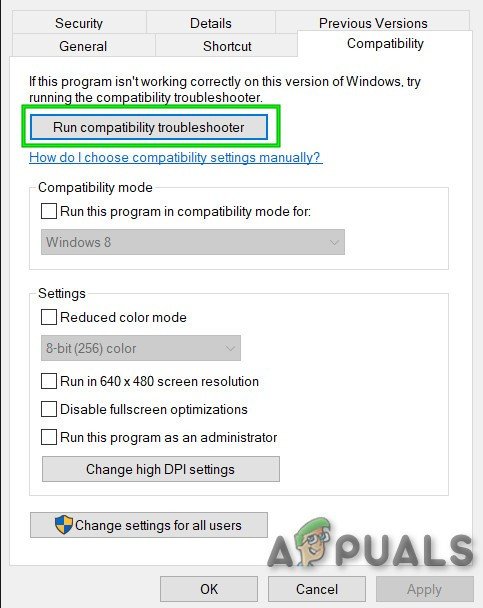
Käivitage ühilduvuse tõrkeotsing
- Ühilduvuse tõrkeotsinguks järgige ekraanil kuvatavaid juhiseid.
- Samuti kontrollige suvandit 'Käivita see programm administraatorina'.
- Kui olete valmis, klõpsake nuppu „Rakenda“ seadete salvestamiseks ja kontrollige, kas probleem püsib.
5. lahendus: uuesti installimine
Teatud juhtudel vallandatakse probleem siis, kui kasutaja installib oma Gameroomi uuesti ja arvutis on juba eelmisest installist alles jäänud faile. Seetõttu eemaldame selles etapis need failid oma arvuti registrist. Selle eest:
- Lae alla IObiti desinstalliprogramm alates siin .
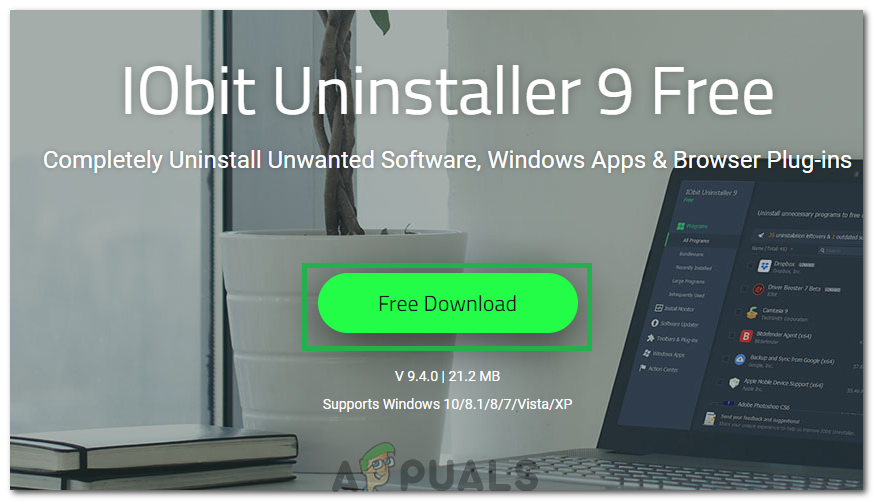
Klõpsates nuppu „Laadi alla“
- Installige rakendus ja järgige ekraanil kuvatavaid juhiseid desinstallima Gameroom.
- Laadige alla ja uuesti installima Gameroom.
- Kontrollima kas probleem püsib.
Lahendus 6. Lähtestage brauseri sätted
Muul ajal lahendati probleem lihtsalt brauseri seadete lähtestamisega. Selleks võite järgida allolevat juhendit.
- Avage oma brauser ja klõpsake nuppu 'Kolm punkti' paremal üleval.
- Valige „Seaded” loendist ja kerige lõpuni.
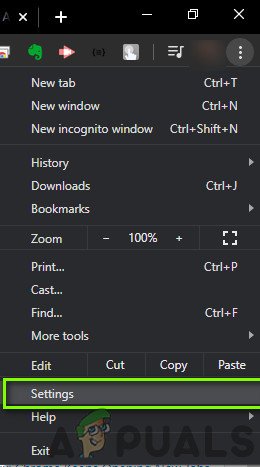
Chrome'i seaded
- Klõpsake nuppu 'Täpsem' suvand ja navigeerige „Lähtesta ja puhastada” pealkirja.
- Valige Lähtestage sätete algsed vaikeväärtused ”Ja kontrollige, kas probleem püsib.
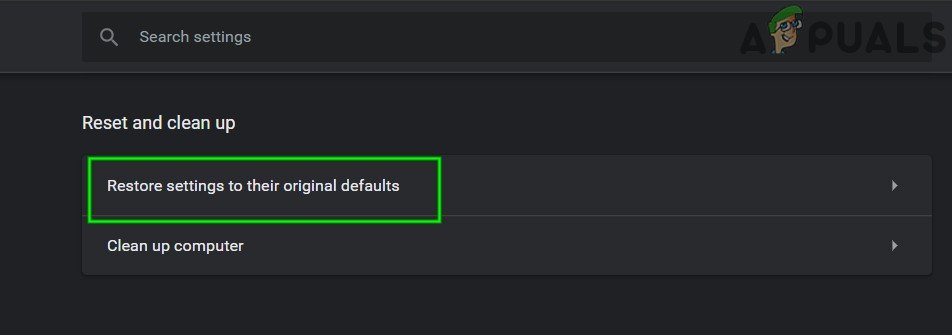
Klõpsake nuppu Lähtesta sätted nende algsed vaikesätted
Lahendus 7. Faili kopeerimine (lahendus)
Kasutajaga on salapärane juhtum, mis lahendab probleemi, kopeerides faili kausta temp. See ei pruugi teie kõigi jaoks töötada, kuid mõnede kasutajate puhul on see siiski õnnestunud. Probleem on lahendatud järgmise meetodiga.
- Navigeeri oma arvutis järgmisel aadressil.
C: Users (konto nimi) AppData Local Temp
- Leidke fail, mis on ümber '52 Mb'.
Märge: Failil võivad erinevatel juhtudel olla erinevad nimed, kuid see peaks asuma 52 Mb märk. - Paremklõpsake sellel failil ja valige 'Nimeta ümber'.
- Nüüd salvestage fail nimega „Gameroom.zip”.
- Peaks olema fail nimega 'FacebookGamesArcade.msi' selles ZIP-failis.
- Kopeerige see fail kausta temp ja installige see .
- Kontrollige, kas probleem püsib.